De Amazon Kindle Fire is op dit moment een van de populairste kerstcadeaus, met een 7-inch touchscreen, een zijden browser met Amazon's indrukwekkende verzameling digitale muziek-, video-, tijdschrift- en boekdiensten in één gebruiksvriendelijk pakket. De beheerde Android-app store bevat de meeste van de grote must-have-apps. Met de beperkte ondersteunende formaten van de Kindle Fire kunnen we de MP4- en VP8-video's echter alleen rechtstreeks op de Kindle Fire plaatsen. Als je alle populaire video's op Kindle Fire wilt afspelen, moet je de Kindle Fire Video Converter gebruiken om te converteren elke video naar Kindle Fire-compatibele formaten.
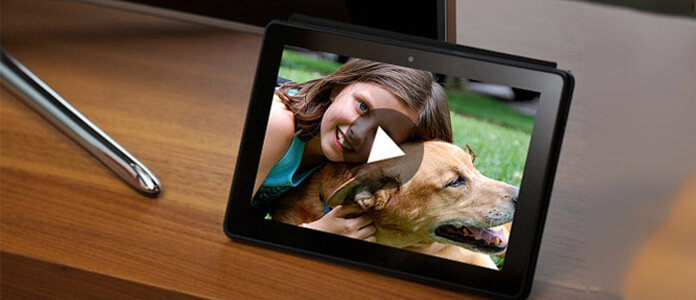
Aiseesoft Kindle Fire Video Converter is de veelzijdige en gebruiksvriendelijke Kindle Fire Video Converter-software voor jou, die de mogelijkheid heeft om alle populaire video's zoals MKV, WMV, AVI, H.264 / MPEG-4 AVC, FLV, 3GP, DivX te converteren , VOB- en HD-video enz. Naar je Kindle Fire met verbluffende snelheid en uitstekende kwaliteit. Nu biedt de volgende gids een oplossing voor het afspelen van video op Kindle Fire.
Stap 1 Download en installeer Kindle Fire Video Converter
Je kunt Kindle Fire Video Converter gratis downloaden en vervolgens op je computer installeren. Na het uitvoeren van de applicatie ziet u de interface als volgt.

Stap 2 Videobestand toevoegen
Er zijn drie manieren om een videobestand toe te voegen: klik op de knop "Video toevoegen" of klik op het menu "Bestand" in de hoofdinterface om het videobestand toe te voegen. Je kunt je videobestand ook gewoon slepen en neerzetten in de Kindle Fire Video Converter.

Stap 3 Pas het video-effect aan
Deze Kindle Fire Video Converter biedt gebruikers krachtige videobewerkingsfuncties. Als u niet tevreden bent met het originele video-effect, kunt u alle videoclips afsnijden, videoframes bijsnijden, tekst- / afbeeldingwatermerk toevoegen, video-helderheid, verzadiging, contrast, tint en volume aanpassen, enzovoort. Al deze bewerkingsprocessen kunnen worden voltooid in de "Bewerken" -interface.
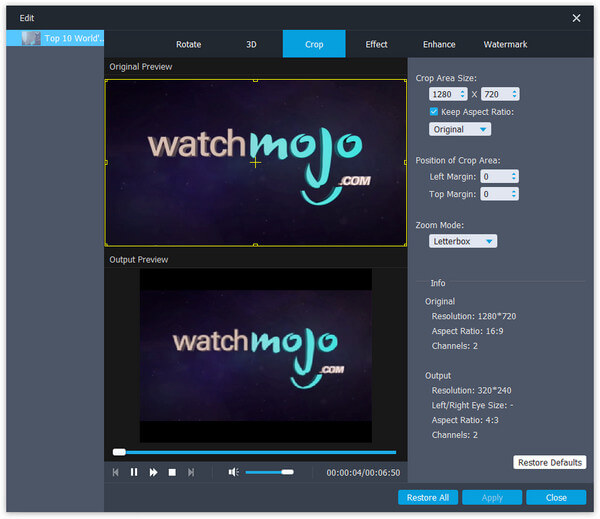
En je kunt wat meer geavanceerde profielinstellingen doen door op de knop "Instellingen" te klikken. Hier kunt u Video Encoder, Frame Rate, Video Bitrate, Resolution en Audio Encoder, Sample Rate, Channels, Audio Bitrate aanpassen.
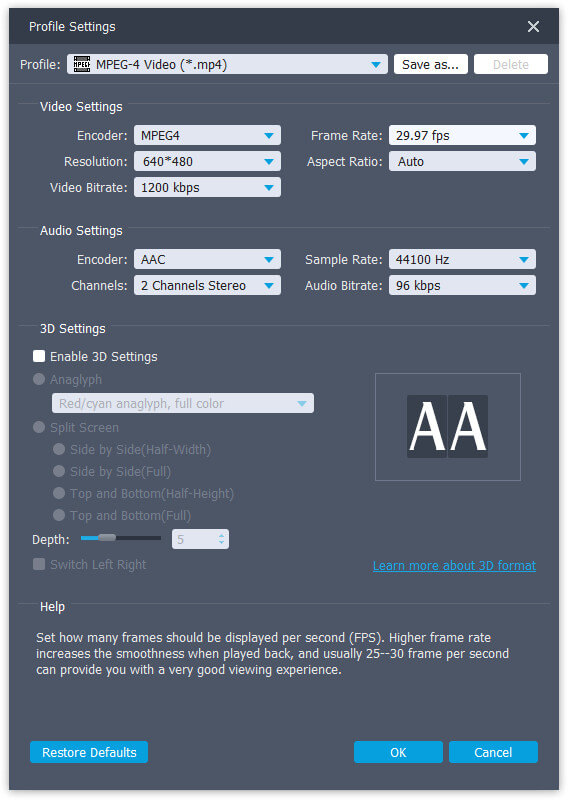
Stap 4 Videoprofiel instellen
Klik op de vervolgkeuzelijst "Profiel" om het juiste uitvoerformaat te kiezen op basis van je Kindle Fire. U kunt "General Video"> "MPEG-4 Video (* .mp4)" selecteren als uitvoerformaat. Je kunt de uitvoerinstellingen (Encoder, Framesnelheid, Resolutie, Beeldverhouding en Bitrate) voor je Kindle Fire aanpassen door op de knop "Instellingen" te klikken.
Stap 5 Begin met het converteren van video naar Kindle Fire
Klik nu op de knop "Converteren" om video naar de Kindle Fire te converteren. Slechts een paar minuten is het hele conversieproces voltooid en kun je naar believen alle video's op je mooie Kindle Fire afspelen.
Mis het niet: Ultimate Guide to Root Kindle Fire binnen Simple Steps
Als je een MP4-bestand hebt, moet je dit bericht mogelijk lezen AVI converteren naar Kindle Fire MP4.